このコントロールを変更すると、このページが自動的に更新されます
iPad用Logic Proユーザガイド
-
- アレンジの概要
-
- リージョンの概要
- リージョンを選択する
- リージョンをカット、コピー、およびペーストする
- リージョンを移動する
- リージョン間のギャップを削除する
- リージョンの再生をディレイする
- リージョンをトリムする
- リージョンをループさせる
- リージョンを繰り返す
- リージョンをミュートする
- リージョンを分割および結合する
- リージョンをストレッチする
- ノートピッチ別にMIDIリージョンを分離する
- リージョンを所定の場所にバウンスする
- オーディオリージョンのゲインを変更する
- トラック領域でリージョンを作成する
- MIDIリージョンをSession Playerリージョンまたはパターンリージョンに変換する
- リージョン名を変更する
- リージョンのカラーを変更する
- リージョンを削除する
- オーディオリージョンにフェードを作成する
- Stem Splitterを使ってボーカルや楽器のステムを抽出する
- フェーダーを使ってミキシング機能にアクセスする
- 著作権
iPad用Logic ProのFlangerエフェクト
FlangerエフェクトはChorusエフェクトと似たような動作をしますが、かなり短いディレイ時間を使います。また、エフェクト信号をディレイラインの入力にフィードバックすることも可能です。
フランジングは通常、浮遊感や水中にいるような感じを出したいときに使用します。
プロジェクトにFlangerを追加するには、チャンネルストリップのオーディオエフェクトプラグインメニューまたはプラグイン領域で「Modulation」>「Flanger」と選択します。プラグインの概要を参照してください。プラグイン領域でプラグインを追加する/置き換える/並べ替える/削除するおよびミキサーでプラグインを操作するも参照してください。
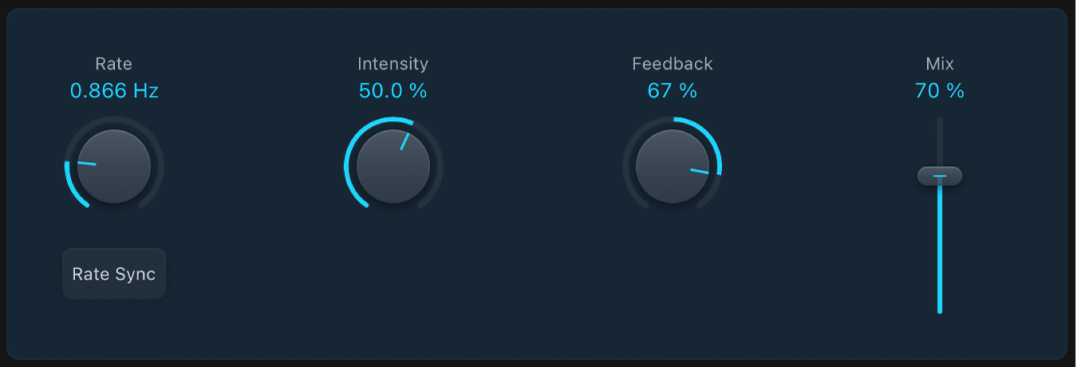
Flangerのパラメータ
 「Rate」ノブ/フィールド: LFOの周波数(速度)を設定します。
「Rate」ノブ/フィールド: LFOの周波数(速度)を設定します。「Rate Sync」ボタン: モジュレーション速度をプロジェクトテンポに同期します。「Rate」ノブで音符の値を選択します。
 「Intensity」ノブ/フィールド: モジュレーションの量を設定します。
「Intensity」ノブ/フィールド: モジュレーションの量を設定します。「Feedback」ノブ/フィールド: 入力に戻されるエフェクト信号の量を設定します。この設定を調節して、音色を変えたり、スイープエフェクトを強調したりできます。「Feedback」を負の値にすると、戻された信号の位相が反転します。
 「Mix」コントロール/フィールド: ドライ信号とウェット信号のバランスを設定します。
「Mix」コントロール/フィールド: ドライ信号とウェット信号のバランスを設定します。
フィードバックありがとうございます。